É possível adicionar mais de uma vista explodida a uma configuração.
- Abra install_dir\samples\whatsnew\assemblies\castor\castor_901.sldasm.

- No ConfigurationManager
 , expanda cfg_1 para ver que já tem uma vista explodida.
, expanda cfg_1 para ver que já tem uma vista explodida.Agora adicione outra vista explodida a cfg_1.
- Clique em ou clique com o botão direito em cfg_1 e clique em Nova vista explodida.
- Na área de gráfico ou na árvore de projeto do FeatureManager, selecione os seguintes componentes:
- wheel_105<1>
- axle_support_102<1>
- bushing_103<1>
No PropertyManager, os componentes aparecem em Componentes da etapa de explosão  . Uma tríade é exibida na área de gráficos.
. Uma tríade é exibida na área de gráficos.
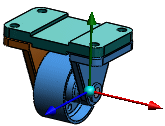
- No PropertyManager, em Opções, selecione Auto espaçar componentes depois de arrastar para espaçar automaticamente o grupo de componentes ao longo do eixo depois de arrastá-los e soltá-los.
- Na área de gráfico, arraste o braço vermelho da tríade e solte-o aproximadamente como indicado:
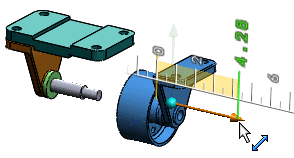
A roda, o suporte do eixo, e a bucha são espaçadas automaticamente, como mostrado:
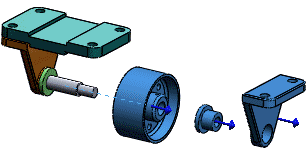
- Clique em
 .
.
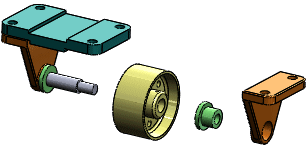
No ConfigurationManager, ExplView2  aparece em cfg_1.
aparece em cfg_1.
- Clique duas vezes em ExplView2
 para fechá-lo.
para fechá-lo.